Cómo arreglar el ratón Bluetooth no funciona en Windows 10
Actualizado en enero de 2024: Deje de recibir mensajes de error y ralentice su sistema con nuestra herramienta de optimización. Consíguelo ahora en - > este enlace
- Descargue e instale la herramienta de reparación aquí.
- Deja que escanee tu computadora.
- La herramienta entonces repara tu computadora.
Un ratón inalámbrico o un ratón Bluetooth es práctico y cómodo de usar.Reduce las molestias de los cables y ahorra espacio.Además, un ratón Bluetooth es estético en comparación con uno de cable.Puedes llevarlo mientras viajas al trabajo, a la escuela o a diferentes lugares.Es una gran opción para aquellos usuarios a los que les cuesta utilizar el trackpad de su portátil.O en algunos casos, el trackpad es sensible y entra en acción al más mínimo toque.
Sin embargo, tras la actualización de Windows 10, muchos usuarios se enfrentan a problemas de funcionamiento con su ratón Bluetooth.Y eso no es todo.Algunos se enfrentan a problemas de conectividad, y algunos ordenadores no pueden detectar el ratón, problemas debidos al controlador Bluetooth o reciben mensajes de error.Así que hoy vamos a resolver este problema siguiendo estos métodos.
Lee también: Cómo conseguir que los PDFs sean firmados por otros usando Adobe Sign
Notas importantes:
Ahora puede prevenir los problemas del PC utilizando esta herramienta, como la protección contra la pérdida de archivos y el malware. Además, es una excelente manera de optimizar su ordenador para obtener el máximo rendimiento. El programa corrige los errores más comunes que pueden ocurrir en los sistemas Windows con facilidad - no hay necesidad de horas de solución de problemas cuando se tiene la solución perfecta a su alcance:
- Paso 1: Descargar la herramienta de reparación y optimización de PC (Windows 11, 10, 8, 7, XP, Vista - Microsoft Gold Certified).
- Paso 2: Haga clic en "Start Scan" para encontrar los problemas del registro de Windows que podrían estar causando problemas en el PC.
- Paso 3: Haga clic en "Reparar todo" para solucionar todos los problemas.
1.Actualizar el controlador de Bluetooth
Paso 1: Escriba Administrador de dispositivos en la búsqueda y haga clic para abrirlo.
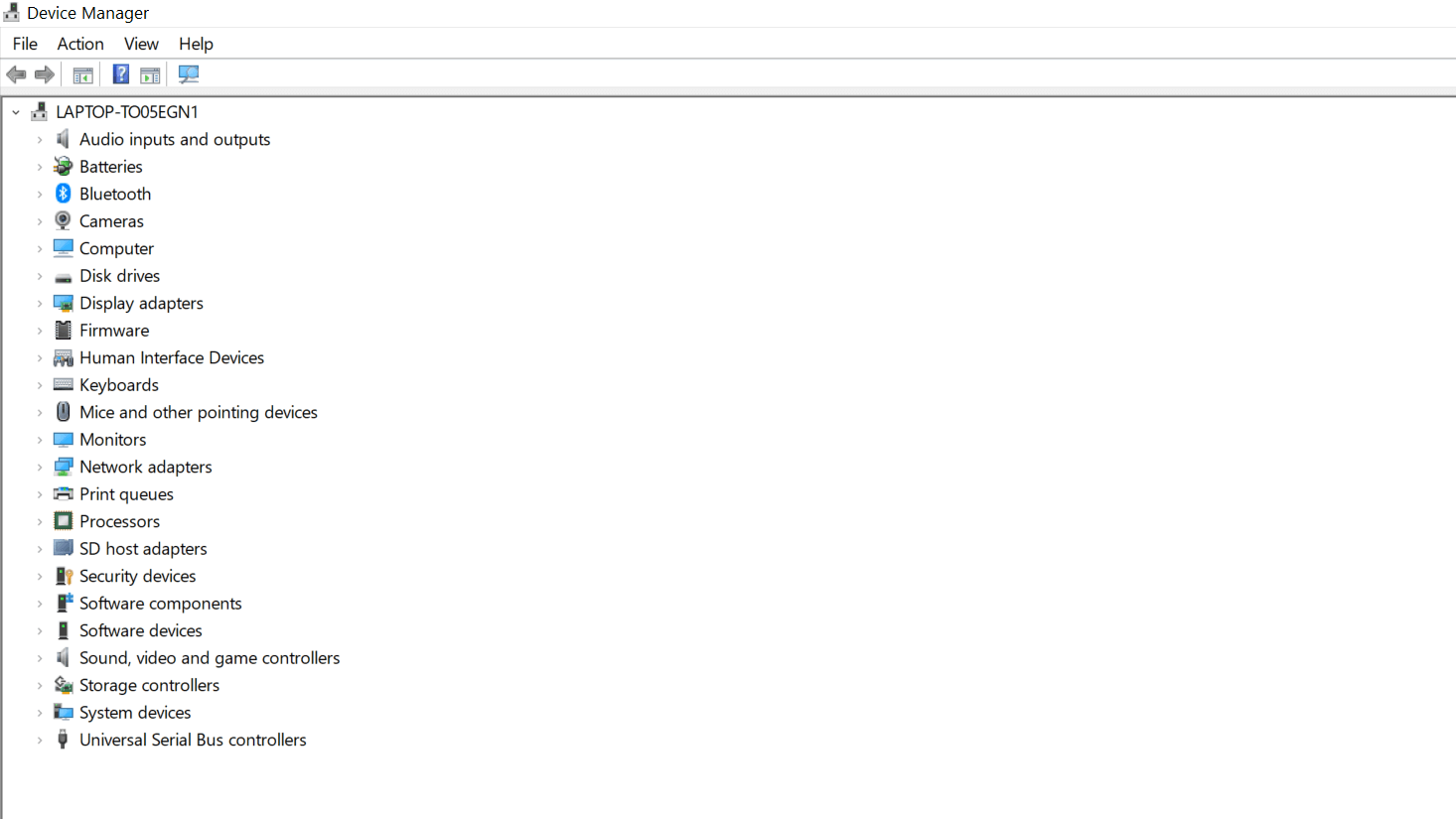
Paso 2: Localiza tu ratón Bluetooth y haz clic con el botón derecho del ratón.
Paso 3: Seleccione Actualizar software del controlador.
Paso 4: Si ves actualizaciones disponibles, aplícalas.Si no es así, su controlador ya está actualizado.
Paso 5: Una vez realizada la actualización, reinicie su ordenador y conecte de nuevo el ratón Bluetooth.
Puede ser difícil hacer un seguimiento de todas las actualizaciones de los controladores de vez en cuando.Y si no te mantienes al día con ellos, tu sistema operativo empezará a quedarse atrás.En este caso, consiga una herramienta de terceros que elija y actualice automáticamente el controlador adecuado para su ordenador.
Lea también: ¿Cómo arreglar el error 502 Bad Gateway en su sitio web?
2.Alterar los ajustes de energía y reposo
Paso 1:Vaya a Configuración y haga clic en Sistema.
Paso 2:Localice la pestaña de alimentación y batería.
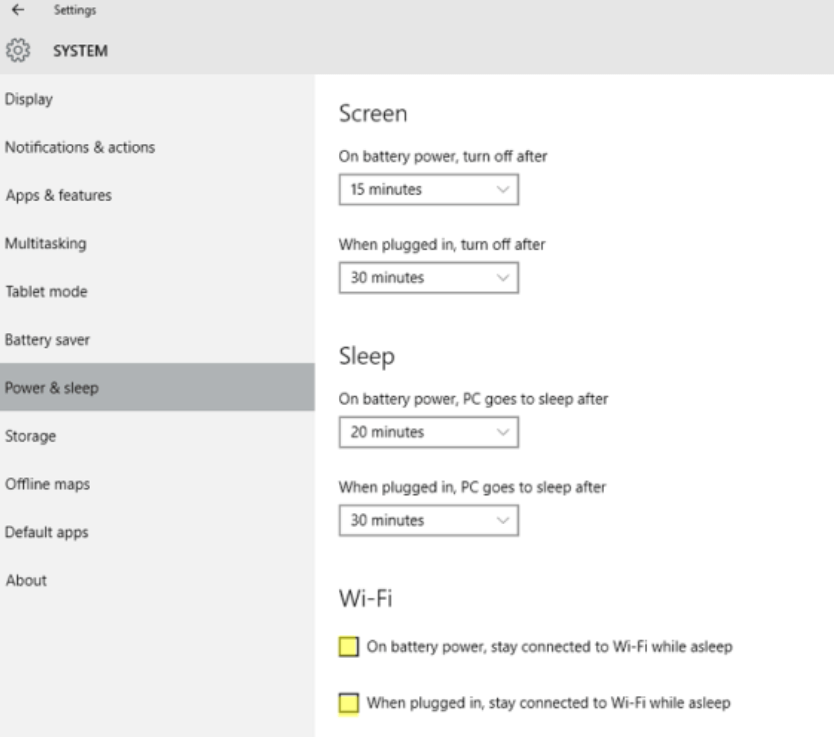
Paso 3:Desactivar la opción: Con energía de la batería: Permanecer conectado al WiFi mientras se duerme.Y cuando está enchufado, permanece conectado al WiFi mientras duerme.
Lea también: Programa de asociación DTube 2021: ¡Por qué deberías comprobarlo!
3.Comprobar el servicio de Bluetooth
Paso 1:Pulse el botón del icono de Windows + R.Además, desde su teclado, abrirá la línea de comandos Run.
Paso 2: Escriba services.msc en la línea de comandos y pulse la tecla Enter.
Paso 3: Ahora dirígete a los servicios de soporte de Bluetooth.
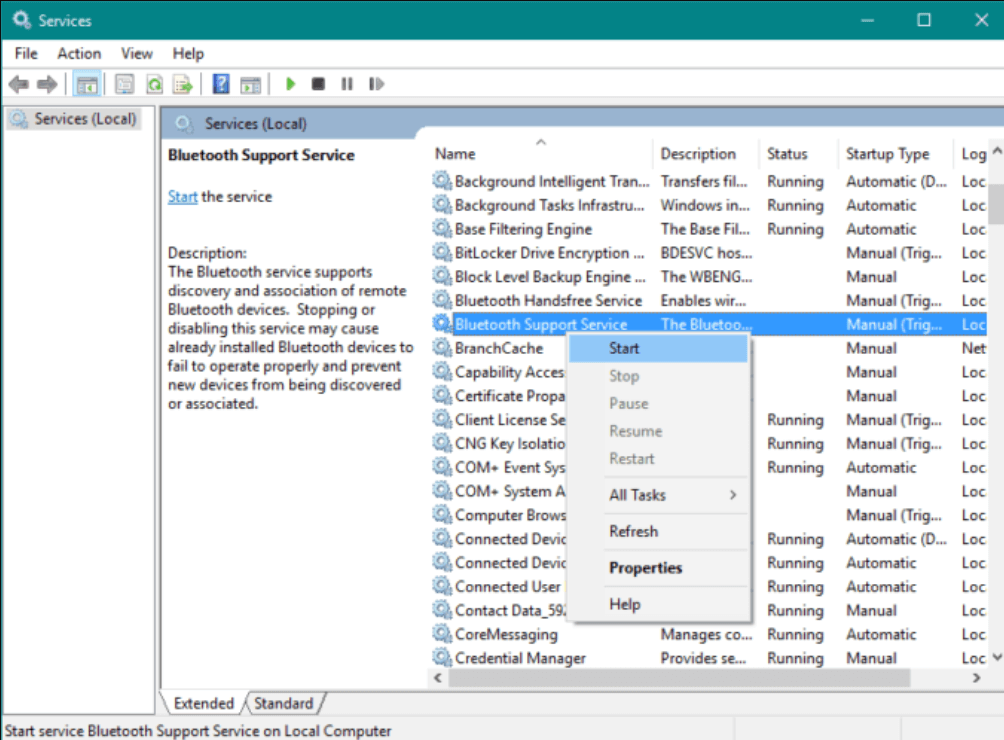
Paso 4: Haga clic con el botón derecho del ratón y seleccione Iniciar si la opción no está configurada como Iniciado.
4.Inicie el solucionador de problemas del sistema
Paso 1:Vaya a Configuración y seleccione Actualización y Seguridad.
Paso 2: En el lado izquierdo, verá la opción Solucionar problemas.Haz clic en él.
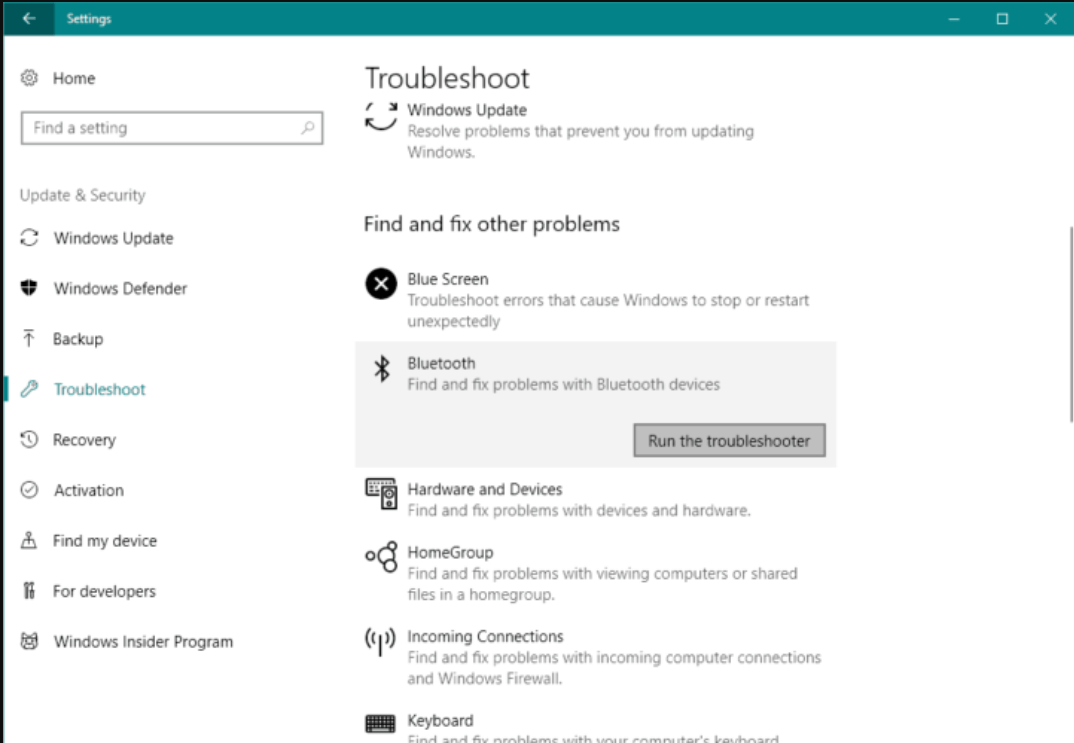
Paso 3: Pulse sobre Ejecutar el solucionador de problemas y siga las instrucciones que aparecen en la pantalla.
Lee también: 5 extensiones de Chrome para mejorar tu experiencia de lectura
5.Reiniciar el ratón Bluetooth
Paso 1:Inicie el Panel de control desde la barra de búsqueda en Windows 10.
Paso 2: En esta sección, vaya a Hardware y sonido, y pulse sobre Dispositivos Bluetooth.
Paso 3:Además, elija su ratón Bluetooth y seleccione Eliminar.
Paso 4: Después de un tiempo, pulse sobre Añadir y Reiniciar el dispositivo.Marca la casilla que dice Mi dispositivo está configurado y listo para ser encontrado.Haga clic en Siguiente.

Paso 5: Es posible que no pueda encontrar el dispositivo y, por lo tanto, intente buscarlo unas cuantas veces más.
Paso 6: Cuando finalmente lo encuentre, seleccione y haga clic en Siguiente.Además, lee y sigue las instrucciones que veas en la pantalla.
Leer: Cómo arreglar el Bluetooth de Mac que no funciona
6.Alterar la frecuencia del ratón Bluetooth
Las interrupciones de frecuencia pueden suponer una amenaza para el ratón Bluetooth mientras se conecta a Windows 10.Vaya al software de utilidad del ratón y localice la opción para cambiar la frecuencia de su ratón.Por lo tanto, ajústalo entre 500 Hz y 250 Hz.
Lee: Cómo hacer AirPlay desde tus dispositivos Apple a tu televisor
7.Arreglar el ratón Bluetooth que no funciona haciendo retroceder sus controladores
Paso 1:Vaya al botón de Inicio, haga clic con el botón derecho y seleccione Administrador de dispositivos.
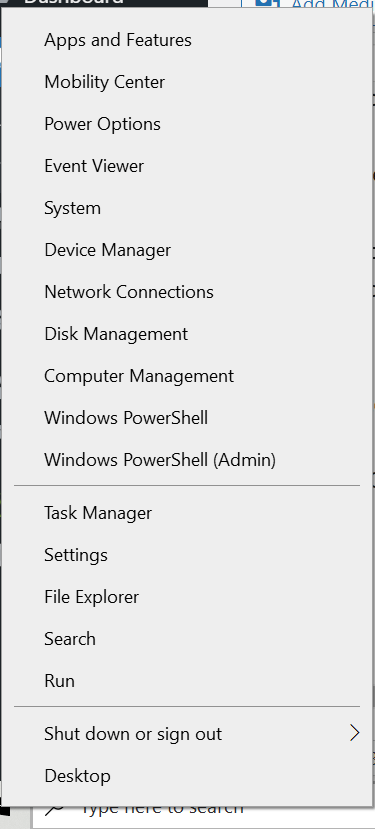
Paso 2: Localice y pulse sobre su ratón Bluetooth y haga clic en Propiedades.
Paso 3:Además, en la sección de la pestaña de controladores, seleccione Roll Back Driver.
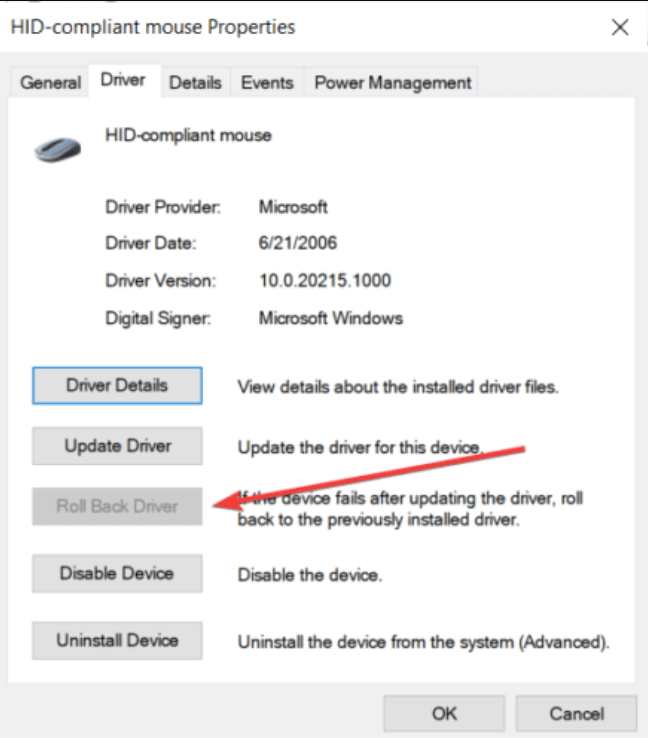
Paso 4: Siga las instrucciones que aparecen en la pantalla y reinicie su ordenador.
Lea también: Programas y aplicaciones innecesarias de Windows que deberías desinstalar
8.Restablecer la gestión de la energía
Paso 1: Una vez más, desde el botón de Inicio, vaya al Administrador de dispositivos.
Paso 2: En esta sección, busque y haga doble clic en Hub USB.Esto le llevará a Propiedades.
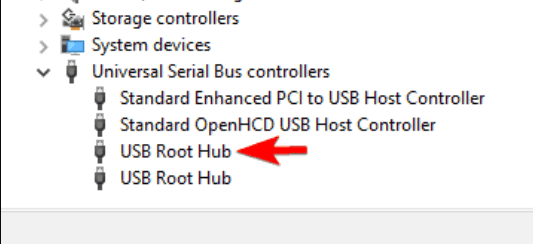
Paso 3: En la pestaña Administración de energía, desactive la opción Que el ordenador apague este dispositivo para ahorrar energía y haga clic en Aceptar.
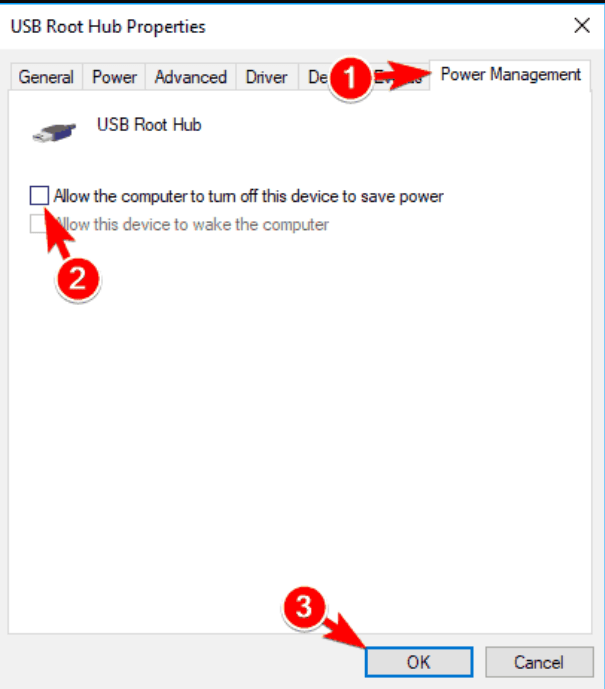
Conclusión
Además de estas formas, si su ratón inalámbrico sigue teniendo problemas, puede probar dos cosas más.En primer lugar, determine si hay alguna interferencia de hardware que esté creando un problema.Por ejemplo, coloca el ratón Bluetooth cerca del ordenador para reducir la distancia del transceptor.En segundo lugar, comprueba si hay actualizaciones en tu sistema operativo.Por ejemplo, si hay algún software que está listo para instalarse, pero todavía está atascado con el antiguo, podría ser un obstáculo para crear un problema con su Bluetooth.
Leer: Cómo transferir archivos de Mac a iPad o iPhone y viceversa.

